win10个性化设置让待机自动锁屏的技巧
有时用户使用电脑过程中,难免会临时有事需要离开一会电脑,走得比较急来不及按Win+L快捷键手动锁屏,而又不想在自己离开时让他人动自己的电脑的话,其实可提前将win10进行个性化待机设置,让WiN10闲置超过指定时间后自动锁屏。下面介绍win10个性化设置让待机自动锁屏的技巧,具体如下:
1、在Win10桌面上右键,选择“个性化”打开“个性化”设置窗口。
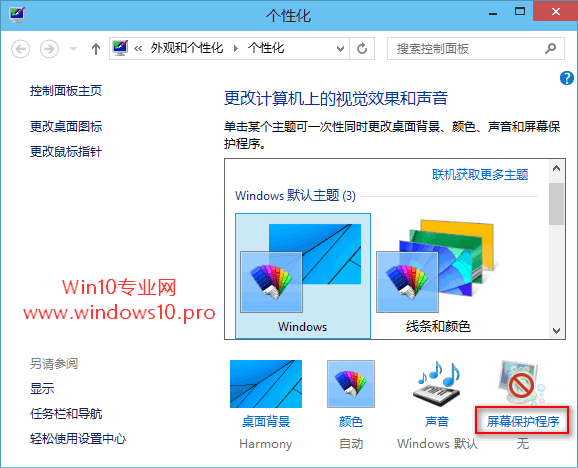
2、点击右下角的“屏幕保护程序”打开“屏幕保护程序设置”窗口。
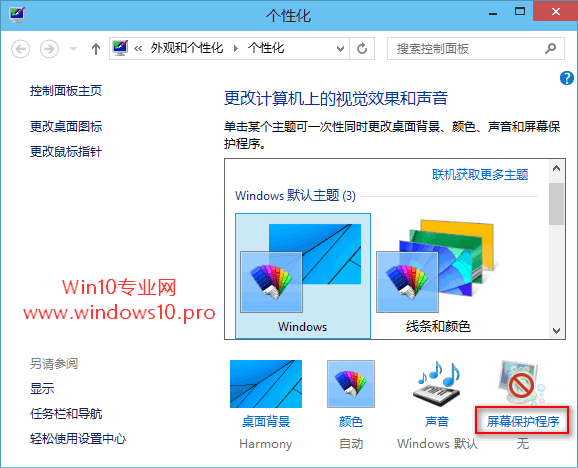
3、其实并不是要设置屏幕保护程序,现在普遍使用的液晶显示器并不需要设置屏幕保护程序,所以屏幕保护程序可以设置为“无”。关键是下面的设置项:
4、勾选“在恢复时显示登录屏幕”,把“等待”时间设置成你希望电脑闲置多长时间自动锁屏的时间,一般几分钟即可。设置时间过短的话,你平时使用时,稍微没有操作的时间长一点儿就会自动锁屏,也不方便。
5、点击“确定”关闭设置窗口,当你再离开电脑时,电脑闲置超过指定的时间后就会自动锁屏了。如图:
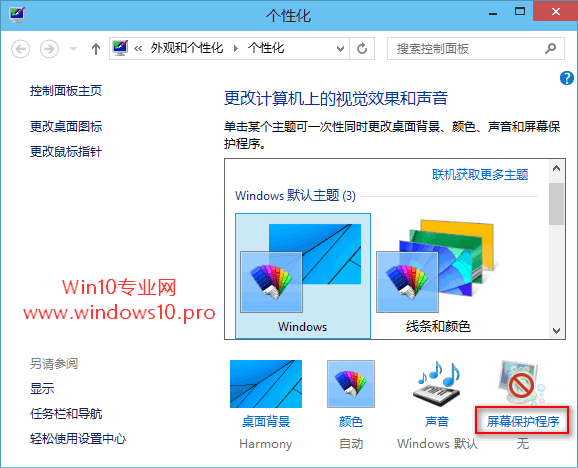
6、需要使用电脑需要输入登录密码。如图:
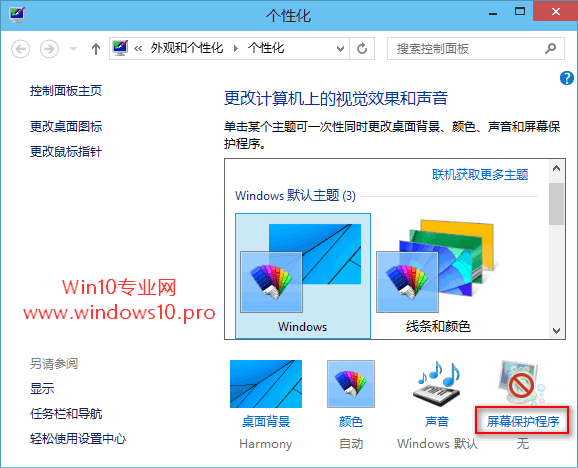
以上就是win10待机设置让Win10自动锁屏的技巧介绍了,有需要的用户,可参照以上方法进行操作。
>更多相关文章
首页推荐
佛山市东联科技有限公司一直秉承“一切以用户价值为依归
- 01-11全球最受赞誉公司揭晓:苹果连续九年第一
- 12-09罗伯特·莫里斯:让黑客真正变黑
- 12-09谁闯入了中国网络?揭秘美国绝密黑客小组TA
- 12-09警示:iOS6 惊现“闪退”BUG
- 12-05亚马逊推出新一代基础模型 任意模态生成大模
- 12-05OpenAI拓展欧洲业务 将在苏黎世设立办公室
- 12-05微软质疑美国联邦贸易委员会泄露信息 督促其
- 12-05联交所取消宝宝树上市地位 宝宝树:不会对公
- 12-04企业微信致歉:文档打开异常已完成修复
相关文章
24小时热门资讯
24小时回复排行
热门推荐
最新资讯
操作系统
黑客防御


















 粤公网安备 44060402001498号
粤公网安备 44060402001498号